







By จัสติน ซาบริน่าอัปเดตเมื่อกันยายน 14, 2021
คุณอาจใช้เงินเป็นจำนวนมากเพื่อซื้ออุปกรณ์ iOS ขั้นสูง เช่น iPhone 11, iPhone 11 Pro, iPhone 11 Pro Max, iPhone XS Max และคุณต้องการเสริมการป้องกันอุปกรณ์ให้แน่นหนาเพื่อไม่ให้ใครเข้าถึงได้ง่าย มัน. คุณสามารถเพิ่มความเป็นส่วนตัวของอุปกรณ์ของคุณได้โดยตั้งรหัสผ่าน 6 หลัก (อุปกรณ์รุ่นเก่าใช้รหัสผ่าน 4 หลัก), ID ใบหน้า, ID สัมผัส, รูปแบบ ฯลฯ บางครั้งเราตั้งรหัสผ่านมากเกินไปสำหรับทุกแง่มุมของชีวิต ซึ่ง ทำให้เราสับสนได้ง่าย หากคุณจำรหัสผ่านไม่ถูกต้องหรือลืมรหัสผ่านล็อกหน้าจอ iPhone ของคุณ โลกของคุณจะเป็นสีเทา
หลังจากที่คุณป้อนรหัสผ่านไม่ถูกต้องอย่างต่อเนื่อง คุณจะได้รับข้อความแสดงข้อผิดพลาดว่า "iPhone ถูกปิดใช้งาน ลองอีกครั้งใน 1 นาที" สิ่งที่คล้ายกันนี้มักเกิดขึ้นกับผู้ใช้ iOS ขออภัย หากคุณจำรหัสผ่านล็อคไม่ได้ มีเคล็ดลับสองสามข้อที่คุณสามารถใช้เพื่อ บายพาสล็อคหน้าจอบน iPhone, iPad, iPod โดยไม่ต้องใช้รหัสผ่าน.
ในบทความนี้เราจะแสดงวิธีลบรหัสผ่านล็อกหน้าจอ iPhone เพื่อให้คุณสามารถใช้ iPhone ได้ตามปกติ หากคุณเคยสำรองข้อมูลโทรศัพท์ไว้ คุณจะสามารถกู้คืนข้อมูลไปยัง iPhone จากการสำรองข้อมูลได้อย่างง่ายดาย
iTunes เป็นซอฟต์แวร์การจัดการสื่อที่สร้างขึ้นโดย Apple, Inc. สำหรับทั้งระบบปฏิบัติการ Macintosh และ Windows คุณสามารถใช้เพื่อจัดการและเล่นทั้งไฟล์เสียงและวิดีโอบนคอมพิวเตอร์ของคุณ ที่จริงแล้ว iTunes ยังมีวิธีที่มีประสิทธิภาพในการเลี่ยงการล็อกหน้าจอของ iPhone โดยไม่ต้องใช้รหัสผ่าน แต่คุณต้องทำให้ iDevice ของคุณเข้าสู่โหมดการกู้คืน มาดูวิธีเลี่ยงรหัสผ่านล็อกหน้าจอ iPhone โดยใช้ iTunes
ขั้นตอนที่ 1. ติดตั้ง iTunes เวอร์ชันล่าสุด เปิดตัวและเชื่อมต่อ iPhone กับคอมพิวเตอร์ของคุณ
ขั้นตอนที่ 2 หากคุณใช้ iPhone X, iPhone XS, iPhone XS Max, iPhone 11, iPhone 11 Pro ใหม่ เนื่องจาก Apple ละทิ้งปุ่มโฮมในอุปกรณ์เหล่านี้ คุณสามารถทำให้อุปกรณ์อยู่ในโหมดการกู้คืนด้วยวิธีนี้:
กดปุ่มเพิ่มระดับเสียงค้างไว้แล้วปล่อย กดปุ่มลดระดับเสียงค้างไว้แล้วปล่อย ตอนนี้ให้กดปุ่มพัก/ปลุกค้างไว้จนกว่าคุณจะเห็นหน้าจอ "เชื่อมต่อกับ iTunes"
หากคุณกำลังใช้อุปกรณ์อื่นเช่น iPhone 7/7 Plus, iPhone 6s(Plus) และ iPhone 6 คุณเปิดใช้งานเพื่อดูคู่มือการใช้ของ วิธีทำให้ iPhone เข้าสู่โหมดการกู้คืน.
ขั้นตอนที่ 3 เมื่อ iTunes ตรวจพบว่าอุปกรณ์ของคุณอยู่ในโหมดการกู้คืน หน้าต่างจะปรากฏขึ้นบนหน้าจอ iTunes ดูเหมือนว่า iPhone ของคุณมีปัญหาและจำเป็นต้องได้รับการอัปเดตหรือกู้คืน คลิกตัวเลือก "กู้คืน" iTunes จะดาวน์โหลดเฟิร์มแวร์ที่ถูกต้องสำหรับ iPhone ของคุณ จากนั้นคืนค่าโทรศัพท์กลับเป็นการตั้งค่าจากโรงงาน
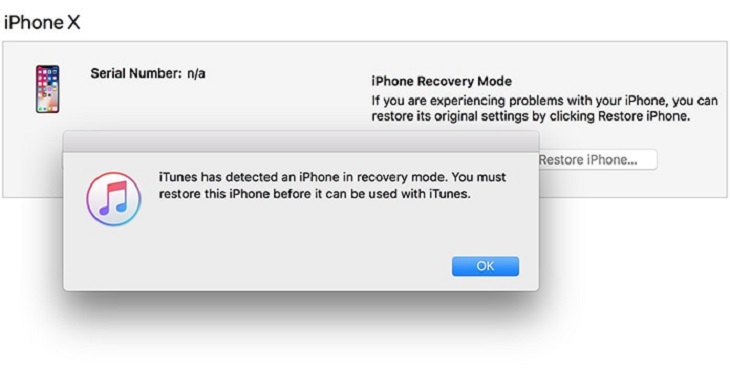
หลังจากการคืนค่า คุณต้องตั้งค่า iPhone ของคุณอีกครั้ง โปรดทราบว่าคุณจะสูญเสียข้อมูลทั้งหมดของคุณหลังจากการคืนค่า และคุณสามารถลบหน้าจอล็อก iPhone โดยไม่ต้องใช้รหัสผ่านได้อย่างราบรื่น
เราพบ iPhone ที่ใช้ iOS 8.0-iOS 10.1 พร้อมจุดบกพร่อง เราสามารถใช้ช่องโหว่นี้เพื่อเลี่ยงการล็อกหน้าจอ iPhone โดยไม่ต้องใช้รหัสผ่าน Siri ระบบจดจำเสียง ไม่เพียงแต่ดำเนินการตามที่คุณพูด แต่ยังลบหน้าจอล็อคของ iPhone โดยไม่ต้องใช้รหัสผ่านอีกด้วย นี่คือรายละเอียด:
คำเตือน: เนื่องจาก Apple ได้แก้ไขข้อผิดพลาดนี้แล้ว จึงอาจไม่ทำงานบน iOS 11, iOS 12 ล่าสุด iOS13 แต่ควรทำงานได้ดีบน iOS 8.0-10.1 iPhone
ขั้นตอนที่ 1. เปิด Siri บน iPhone ของคุณ
ขั้นตอนที่ 2 แชทกับ Siri คุณสามารถถามอะไรก็ได้เช่น "หวัดดี Siri กี่โมงแล้ว"

ขั้นตอนที่ 3 นาฬิกาโลกจะปรากฏขึ้นต่อหน้าคุณและระบุเวลาปัจจุบัน คลิกที่มัน
ขั้นตอนที่ 4 อย่าแตะนาฬิกาที่มี แต่คลิกปุ่ม "+" ที่มุมบนขวาของหน้าจออุปกรณ์

ขั้นตอนที่ 5. พิมพ์ข้อความสุ่ม กดค้างไว้แล้วเลือกตัวเลือก "เลือกทั้งหมด"
ขั้นตอนที่ 6 จากนั้นเลือกปุ่ม "แชร์"
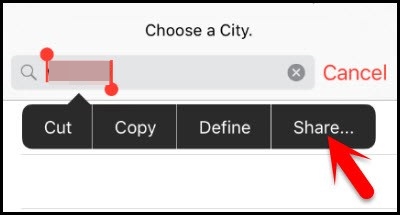
ขั้นตอนที่ 7 รายการแอปพลิเคชันที่พร้อมใช้งานจะปรากฏขึ้นทันที เลือกแอปพลิเคชัน "ข้อความ" เพื่อป้อนข้อความใหม่
ขั้นตอนที่ 8 คุณต้องเลือกผู้ติดต่อเพื่อส่งข้อความ กดหน้าจอในช่องว่างและเลือกคำสั่ง "วาง" คุณจะเห็นข้อความที่คัดลอกไว้ก่อนหน้านี้ทันที คุณสามารถเข้าสู่หน้าจอหลักโดยไม่ต้องพิมพ์รหัสผ่าน มิฉะนั้น ให้คลิกตัวเลือก "+"
ขั้นตอนที่ 9 เลือกตัวเลือก "สร้างผู้ติดต่อใหม่" แทน "เพิ่มในผู้ติดต่อที่มีอยู่"

ขั้นตอนที่ 10 เมื่อคุณเห็นตัวเลือก "เพิ่มรูปภาพ" คลิกมัน จากนั้นเลือกตัวเลือก "เลือกรูปภาพ"
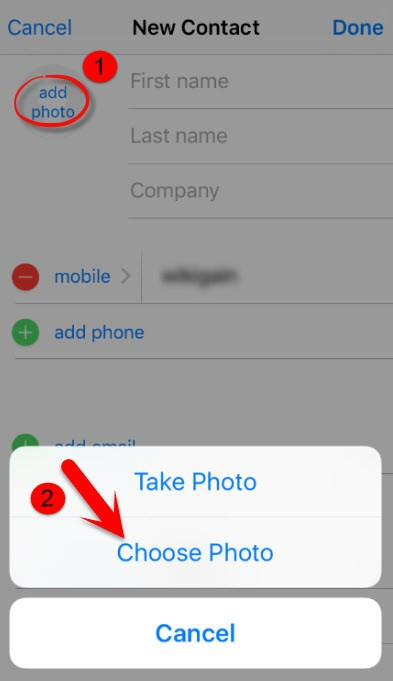
ขั้นตอนที่ 11 ณ จุดนี้ ควรนำทางไปยังหน้าแกลเลอรีซึ่งคุณสามารถเลือกรูปภาพจากโฟลเดอร์ช่วงเวลาหรือม้วนฟิล์มได้
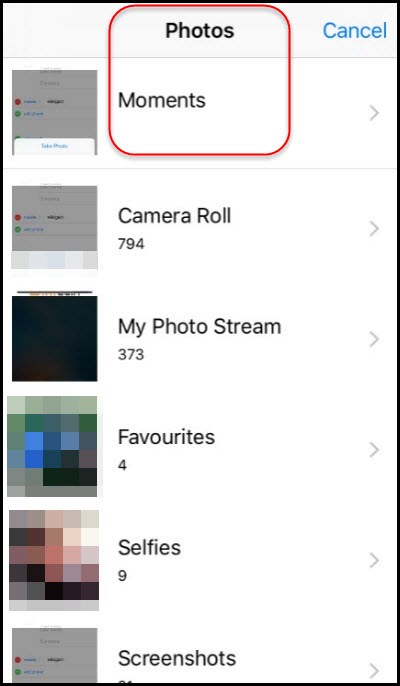
กดปุ่มโฮมในเวลานี้ คุณจะมีโอกาส 95% ที่จะกลับไปที่อินเทอร์เฟซหลักโดยไม่ต้องใช้รหัสผ่าน
UkeySoft ตัวปลดล็อค สามารถลบหน้าจอล็อค iPhone ได้อย่างง่ายดายโดยไม่ต้องใช้รหัสผ่าน ช่วยเลี่ยงการล็อกหน้าจอ iPhone รวมทั้งรหัสผ่าน 4 หลัก / 6 หลัก, Face ID และ Touch ID นอกจากนี้ หาก iPhone ของคุณเปิดใช้งานและปิดคุณสมบัติ Find My iPhone คุณยังสามารถปลดล็อก Apple ID และล็อคการเปิดใช้งาน iCloud ได้โดยไม่ต้องป้อนรหัสผ่าน ทำตามขั้นตอนเหล่านี้เพื่อปลดล็อกรหัสผ่าน iPhone ของคุณ:
Key Features:
หมายเหตุ: คุณสามารถลบรหัสผ่านล็อกหน้าจอ iPhone ได้อย่างง่ายดายโดยไม่มีข้อจำกัดใดๆ แต่ถ้าคุณต้องการปลดล็อก Apple ID ด้วยความช่วยเหลือของ UkeySoft Unlocker ต่อไปนี้เป็นหมายเหตุบางส่วน:
1. คุณสามารถปลดล็อก Apple ID จาก iPhone ที่เปิดใช้งานได้หากปิดคุณสมบัติ "Find My [Device]"
2. เมื่อเปิดใช้งาน "Find My [Device]" UkeySoft จะรองรับเฉพาะการปลดล็อก iPhone ด้วย Apple ID จาก iOS 10.2 ถึง iOS 11.4
3. หากอุปกรณ์ของคุณได้รับการอัพเดตเป็น iOS 12 และใหม่กว่า และเปิดใช้งาน "ค้นหา [อุปกรณ์] ของฉัน" อยู่ ขออภัย คุณไม่สามารถลบ Apple ID ได้
ขั้นตอนที่ 1. เปิด UkeySoft Unlocker
ดาวน์โหลดและติดตั้ง UkeySoft Unlocker บนคอมพิวเตอร์ เปิดซอฟต์แวร์และคลิก "ปลดล็อกรหัสผ่านหน้าจอ"

ขั้นตอนที่ 2. เชื่อมต่อ iPhone กับคอมพิวเตอร์
เชื่อมต่อ iPhone ของคุณกับคอมพิวเตอร์ด้วยสายฟ้าผ่าของ Apple คลิกที่ Next

ขั้นตอนที่ 3. เข้าสู่โหมดการกู้คืน
เมื่อเชื่อมต่อสำเร็จแล้ว คุณต้องทำให้ iPhone เข้าสู่โหมดการกู้คืน ทำตามขั้นตอนบนหน้าจอหากคุณไม่ทราบวิธีดำเนินการ

ขั้นตอนที่ 4. ดาวน์โหลดแพ็คเกจเฟิร์มแวร์
และคุณจะเห็นหน้าดาวน์โหลดปรากฏขึ้น ให้คลิกปุ่ม "ดาวน์โหลด" เพื่อดาวน์โหลดและตรวจสอบแพ็คเกจเฟิร์มแวร์

ขั้นตอนที่ 5. เริ่มปลดล็อก
หลังจากดาวน์โหลดและยืนยันแพ็คเกจเฟิร์มแวร์แล้ว ให้คลิกปุ่มปลดล็อกเพื่อเริ่มปลดล็อก iPhone ที่ปิดใช้งาน เพียงแค่รอให้กระบวนการปลดล็อคสิ้นสุดลง เมื่อคุณได้รับ “การลบเสร็จสมบูรณ์!” หน้าจอล็อกหน้าจอจะถูกลบออกสำเร็จ

คุณสามารถใช้ iCloud เพื่อเลี่ยงการล็อกหน้าจอ iPhone ได้ แต่คุณต้องตรวจสอบให้แน่ใจว่าได้เปิดใช้งานคุณลักษณะ Find My iPhone ก่อนที่คุณจะลืมรหัสผ่านหน้าจอของคุณ มิฉะนั้น เราคิดว่าคุณควรลองใช้แอป UkeySoft Unlocker ซึ่งเป็นวิธีเดียวที่คุณสามารถปลดล็อก iPhone ได้โดยไม่มีข้อจำกัดใดๆ มาดูวิธีใช้ iCloud เพื่อลบรหัสผ่านล็อกหน้าจอ iPhone
ขั้นตอนที่ 1 ไปที่ iCloud.com โดยใช้คอมพิวเตอร์หรืออุปกรณ์ Apple เครื่องอื่น
ขั้นตอนที่ 2 คุณต้องป้อนข้อมูลประจำตัวบัญชี iCloud ของคุณเพื่อยืนยันตัวตนของคุณ
ขั้นตอนที่ 3 ค้นหาตัวเลือก "ค้นหาอุปกรณ์ของฉัน" จากหน้าหลัก เลือกตัวเลือก "อุปกรณ์ทั้งหมด" และคลิกที่อุปกรณ์ iPhone ที่ล็อก
ขั้นตอนที่ 4 หลังจากเลือกอุปกรณ์เป้าหมายแล้ว ให้คลิกที่ตัวเลือก "ลบ iPhone"
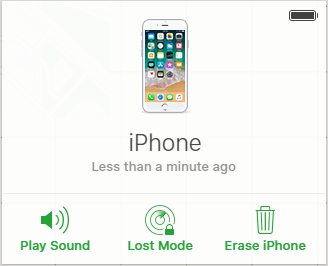
คุณจะได้รับการเตือนว่าข้อมูลและการตั้งค่าระบบทั้งหมดรวมถึงการล็อกหน้าจอจะถูกลบออกหลังจากลบ นั่นคือ คุณสามารถเข้าถึง iPhone ของคุณอีกครั้งโดยไม่ต้องป้อนรหัสผ่าน แต่ข้อมูลที่จัดเก็บไว้ในโทรศัพท์ก่อนหน้านี้จะหายไป
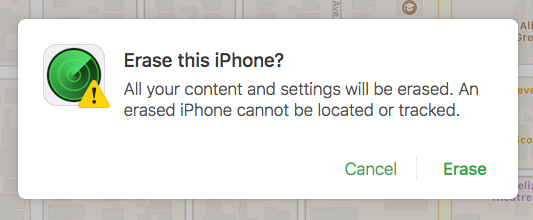
การลืมรหัสผ่านล็อก iPhone เป็นเรื่องที่แย่มาก คุณไม่สามารถเข้าสู่อุปกรณ์ของคุณได้ และคุณอาจต้องจ่ายแพงสำหรับสิ่งนี้ บทความนี้เป็นบทช่วยสอนเกี่ยวกับวิธีการเลี่ยงการล็อกหน้าจอของ iPhone อย่างไรก็ตาม หากคุณมีแนวโน้มที่จะใช้ iTunes และ Siri เพื่อเลี่ยงการล็อกหน้าจอบน iPhone คุณต้องปฏิบัติตามเงื่อนไขบางประการ โดยสรุป เราคิดว่า UkeySoft Unlocker ดีที่สุดและแนะนำมากที่สุด
Prompt: คุณจำเป็นต้อง เข้าสู่ระบบ ก่อนที่คุณจะสามารถแสดงความคิดเห็น
ยังไม่มีบัญชี กรุณาคลิกที่นี่เพื่อ ทะเบียน.
ลบ Apple ID, ล็อคหน้าจอ, เวลาหน้าจอ และล็อค MDM ออกจากอุปกรณ์ iOS โดยไม่ต้องใช้รหัสผ่าน

เพลิดเพลินกับชีวิตดิจิทัลที่ปลอดภัยและอิสระ
ประโยชน์
มัลติมีเดีย
สงวนลิขสิทธิ์© 2023 UkeySoft Software Inc. สงวนลิขสิทธิ์
ยังไม่มีความคิดเห็น พูดอะไรสักอย่าง...